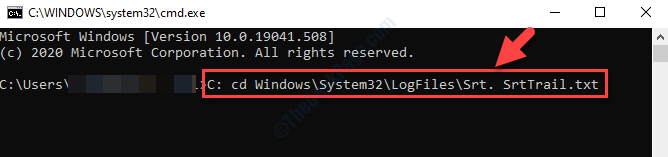Да ли се рачунар УКЉУЧИО, али нема приказа на екрану чак и након што чујете Виндовс 10 Звук при покретању? Ако је то случај, онда мора да постоји неки проблем са самом јединицом екрана. Не брините ако на екрану не видите ништа. Прво испробајте ове прелиминарне тестове и проверите неке специфичности. Ако се то провери, а ви сте и даље суочени са проблемом, потражите решења.
Прелиминарне провере -
1. Ако имате други монитор, повежите се са поставком и проверите да ли ради.
У супротном, ако имате другу радну поставку, повежите сукобљени монитор са њим и проверите да ли ради са њим.
Имат ћете шта није у реду са вашом поставком.
2. Проверите кабл конектора екрана на рачунару. Понекад може бити лабав.
2. Проверите извор напајања на који је повезан ваш монитор. Покушајте да га ИСКЉУЧИТЕ И УКЉУЧИТЕ.
Ако ово не успе, испробајте ове исправке -
Такође прочитајте:Поправите црни екран система Виндовс 10 помоћу курсора
Поправка 1 - Проверите свој монитор
Сви монитори имају физички прекидач који се може користити за његово укључивање или искључивање. Проверите лампицу напајања монитора да бисте проверили да ли је стварно УКЉУЧЕН или ИСКЉУЧЕН. Урадите ове кораке -
1. Искључите рачунар притиском на дугме за напајање.
2. Искључите адаптер за напајање монитора.
3. Искључите електричну утичницу.
4. Визуелно проверите да ли има оштећења на каблу за напајање. Затим проверите порт (ВГА или ХДМИ порт) на који је повезан екран.
5. Сачекајте 1 минут.
6. Ако је кабл за напајање у добром стању, прикључите га у монитор и порт матичне плоче.
7. Затим укључите рачунар.
Решење 2 - Искључите непотребне периферне уређаје
Следите ове кораке да бисте одвојили непотребне периферне уређаје.
1. Притисните и држите дугме за напајање да бисте потпуно искључили рачунар.
1. Искључите све непотребне УСБ уређаје, спољне ХДД-ове, бежични / Блуетоотх адаптер са система.
2. Рестарт ваш систем.
Ако се рачунар нормално покрене, а монитор ради у реду, један од ових непотребних периферних уређаја узрокује овај проблем. Како открити који спољни уређај узрокује овај проблем? Пратите ове кораке -
1. Искључите рачунар.
2. Поново спојите све периферне уређаје на рачунар.
3. Затим искључите било који од тих спољних уређаја.
4. Поново покренути рачунар.
Проверите да ли монитор овог пута ради или не. Постоје два могућа услова -
Услов 1- Ако монитор не приказује ништа, ово је спољни медиј који узрокује овај проблем. Престаните да га користите или ажурирајте управљачки програм.
Услов 2 - Ако монитор добро функционише, искључите рачунар и одвојите други УСБ уређај од уређаја. Покрените га и проверите статус монитора.
На овај начин наставите овај поступак док не утврдите кривца за овај проблем.
Поправак 4 - Поново инсталирајте РАМ
Екран на вашој машини неће радити ако постоји грешка у вези у РАМ утору.
1. У почетку искључите рачунар у потпуности.
2. Одвојите кабл за напајање од извора напајања.
3. А сада, отвори кабинет.
4. Уклоните поклопац са машине. Можете видети правоугаоне зелене РАМ штапиће причвршћене на игле матичне плоче.
Требало би да постоје 2 или 4 слота.
5. Прво пребаците копче са бочне стране прореза.
6. Затим пажљиво одвојите све РАМ меморије из свих утора.
7. Затим очистите прашину са РАМ штапова и РАМ утора на матичној плочи.
8. Сада на један слот матичне плоче прикачите један радни РАМ штап и повежите све каблове за напајање, а затим поново покрените машину да бисте проверили да ли слот матичне плоче ради или не.
На овај начин проверите функционалност свих слотова.
Ако било који од РАМ меморија не ради, морате да га замените. Ако прорези за матичну плочу не раде, једноставно немојте користити одређени утор.
9. Ако сви РАМ-ови и урези раде, причврстите РАМ-ове на различите уторе, а затим пребаците копче да бисте их правилно причврстили.
Ако у меморијској јединици нема грешака, пређите на следеће решење.
Поправак 5 - Вратите поставке БИОС-а на подразумеване вредности
Морате да ресетујете поставке БИОС-а на подразумеване вредности у офлајн стању.
1. Пре свега притисните и држите прекидач за напајање да бисте искључили систем.
2. Затим извуците адаптер за наизменичну струју из ормана.
3. Сада отворите кућиште да бисте видели матичну плочу.
4. Након тога уклоните ЦМОС батерију са матичне плоче помоћу одвијача.
5. Сачекајте неколико минута, а затим вратите ЦМОС батерију на матичну плочу.
6. Након тога прикључите кабл за напајање наизменичном струјом у напајање и укључите рачунар.
Провери да ли ово помаже.
Додатни савет –
Ако ништа није успело, препоручујемо вам да се обратите техничару.